Wer mit Windows 11 nach dem Update nicht zufrieden ist, kann die Aktualisierung mit Bordmitteln rückgängig machen, und zu Windows 10 zurückkehren. Wir zeigen Schritt für Schritt, wie Sie das Update rückgängig machen und Ihr altes Windows 10 wiederherstellen.
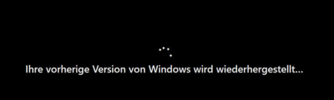
Wenn Windows 10 zu Windows 11 aktualisiert wird, speichert das Betriebssystem die alte Betriebssysteminstallation und kann diese wiederherstellen. Bei diesem Vorgang wird Windows 11 deinstalliert und Windows 10 wiederhergestellt. Daten gehen dabei keine verloren und auch die Einstellungen des Betriebssystems bleiben erhalten. Natürlich ist es dennoch sinnvoll, vor der Deinstallation eine Sicherung des Computers durchzuführen.
Um Windows 10 wiederherzustellen, wird der Menüpunkt „System“ benötigt. Nach dem Aufrufen von „System“ ist links der Menüpunkt „Wiederherstellung“ zu finden. Hier sind verschiedene Möglichkeiten integriert, um Windows 11 zu reparieren oder Windows 11 zu deinstallieren. Mit dem Menüpunkt „Zurück“
Systemdateien zur Deinstallation von Windows 11 nicht entfernt wurden. Sind die Dateien nicht mehr verfügbar, ist der Menüpunkt deaktiviert.
Im nächsten Schritt muss ein Grund ausgewählt werden, warum Windows 11 wieder vom Rechner deinstalliert werden soll. Wer keinen Grund eingeben will, kann einfach „Anderer Grund“ anklicken. Mit „Weiter“ erscheint die nächste Seite des Assistenten.
Im nächsten Schritt bietet der Assistent noch an Updates zu deinstallieren, anstatt Windows 11 komplett zu deinstallieren. Mit „Nein, danke“ fährt der Assistent aber mit der Deinstallation fort. Im nächsten Schritt informiert der Assistent darüber, welche Folgen die Deinstallation von Windows 11 haben kann. Die Einstellungen, die in Windows 11 vorgenommen wurden, sind nach der Deinstallation natürlich weg. Das Betriebssystem befindet sich nach dem Deinstallieren auf dem Stand vor der Aktualisierung zu Windows 11. Alle Einstellungen, Daten und Apps sind aber weiterhin vorhanden. Mit „Weiter“ wechselt der Assistent zur nächsten Seite.
Wer sein Kennwort in Windows 11 geändert hat, kann das neue Kennwort nach der Deinstallation natürlich nicht weiterverwenden. Für die Anmeldung an Windows 10 ist das alte Kennwort notwendig. Wenn das Kennwort nicht verändert wurde, ist es aber in Windows 10 noch das gleiche, wie in Windows 11.
Bis zu dieser Stelle kann der Assistent mit „Abbruch“ beendet werden, es werden keinerlei Änderungen durchgeführt. Soll Windows 11 wirklich deinstalliert werden, startet der Assistent die Wiederherstellung von Windows 10 mit der Schaltfläche „Zu Windows 10 zurückkehren“.
Ab diesem Moment lässt sich der Vorgang nicht mehr stoppen oder rückgängig machen. Windows 11 wird deinstalliert und Windows 10 wieder auf den Stand gebracht, an dem das Betriebssystem direkt vor der Aktualisierung zu Windows 11 war. Nach einigen Minuten startet Windows 10 wieder, und Anwender können mit dem System wie gewohnt arbeiten.
Um Windows 11 zu deinstallieren, wird der Menüpunkt „Problembehandlung“ ausgewählt. Die Reparatur von Windows 11 erfolgt anschließend mit „Diesen PC zurücksetzen“. Dabei wird aber nicht Windows 11 deinstalliert, sondern auf den Standard-Stand zurückgebracht. Soll Windows 11 deinstalliert werden, ist die Option „Erweiterte Optionen“ der richtige Menüpunkt.
An dieser Stelle lassen sich verschiedene Maßnahmen durchführen, um Windows 11 zu reparieren. Wer das Betriebssystem aber deinstallieren und Windows 10 wiederherstellen will, wählt den Menüpunkt „Updates deinstallieren“.
Um Windows 11 zu deinstallieren und Windows 10 wiederherzustellen wird der Menüpunkt „Aktuelles Funktionsupdate deinstallieren“ ausgewählt. Auf der nächsten Seite kann der Vorgang mit der Schaltfläche „Funktionsupdate deinstallieren“ gestartet werden. Danach deinstalliert der Assistent Windows 11 und stellt Windows 10 wieder her. Die Vorgehensweise dabei entspricht der weiter oben erläuterten Deinstallation über die Einstellungs-App von Windows 11.
Quelle: ip-insider.de
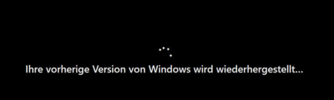
Wenn Windows 10 zu Windows 11 aktualisiert wird, speichert das Betriebssystem die alte Betriebssysteminstallation und kann diese wiederherstellen. Bei diesem Vorgang wird Windows 11 deinstalliert und Windows 10 wiederhergestellt. Daten gehen dabei keine verloren und auch die Einstellungen des Betriebssystems bleiben erhalten. Natürlich ist es dennoch sinnvoll, vor der Deinstallation eine Sicherung des Computers durchzuführen.
Systemdateien für die Deinstallation von Windows 11 berücksichtigen
Die Deinstallation von Windows 11 und damit die Rückkehr zu Windows 10 ist nicht dauerhaft möglich. Zehn Tage nach dem Update auf Windows 11 Zeit löscht Windows die für ein Rollback nötigen Deinstallationsdaten. Haben Anwender diese Daten manuell gelöscht, ist das Zurückkehren zu Windows 10 ebenfalls nicht mehr möglich. Soll das Update behalten werden, können die dann unnötigen Rollback-Files auch händisch über die Datenträgerbereinigung gelöscht werden. Hierzu wird diese mit „cleanmgr.exe“ gestartet. Nach dem Start wird die Schaltfläche „Systemdaten bereinigen“ betätigt und nach der Auswahl von „Windows Update-Bereinigung“ lassen sich mehrere Gigabyte an Daten freigeben – allerdings sind dann, wie erwähnt, die Deinstallationen von Windows 11 und die nahtlose Rückkehr zu Windows 10 nicht mehr möglich.Windows 11 über die Systemeinstellungen deinstallieren
Die Deinstallation von Windows 11 kann direkt im Betriebssystem selbst erfolgen. Nach dem Start von Windows 11 sollte dazu zunächst die Einstellungs-App von Windows 11 aufgerufen werden. Das Aussehen und die Aufteilung der Menüpunkt hat Microsoft überarbeitet.Um Windows 10 wiederherzustellen, wird der Menüpunkt „System“ benötigt. Nach dem Aufrufen von „System“ ist links der Menüpunkt „Wiederherstellung“ zu finden. Hier sind verschiedene Möglichkeiten integriert, um Windows 11 zu reparieren oder Windows 11 zu deinstallieren. Mit dem Menüpunkt „Zurück“
Systemdateien zur Deinstallation von Windows 11 nicht entfernt wurden. Sind die Dateien nicht mehr verfügbar, ist der Menüpunkt deaktiviert.
Im nächsten Schritt muss ein Grund ausgewählt werden, warum Windows 11 wieder vom Rechner deinstalliert werden soll. Wer keinen Grund eingeben will, kann einfach „Anderer Grund“ anklicken. Mit „Weiter“ erscheint die nächste Seite des Assistenten.
Im nächsten Schritt bietet der Assistent noch an Updates zu deinstallieren, anstatt Windows 11 komplett zu deinstallieren. Mit „Nein, danke“ fährt der Assistent aber mit der Deinstallation fort. Im nächsten Schritt informiert der Assistent darüber, welche Folgen die Deinstallation von Windows 11 haben kann. Die Einstellungen, die in Windows 11 vorgenommen wurden, sind nach der Deinstallation natürlich weg. Das Betriebssystem befindet sich nach dem Deinstallieren auf dem Stand vor der Aktualisierung zu Windows 11. Alle Einstellungen, Daten und Apps sind aber weiterhin vorhanden. Mit „Weiter“ wechselt der Assistent zur nächsten Seite.
Wer sein Kennwort in Windows 11 geändert hat, kann das neue Kennwort nach der Deinstallation natürlich nicht weiterverwenden. Für die Anmeldung an Windows 10 ist das alte Kennwort notwendig. Wenn das Kennwort nicht verändert wurde, ist es aber in Windows 10 noch das gleiche, wie in Windows 11.
Bis zu dieser Stelle kann der Assistent mit „Abbruch“ beendet werden, es werden keinerlei Änderungen durchgeführt. Soll Windows 11 wirklich deinstalliert werden, startet der Assistent die Wiederherstellung von Windows 10 mit der Schaltfläche „Zu Windows 10 zurückkehren“.
Ab diesem Moment lässt sich der Vorgang nicht mehr stoppen oder rückgängig machen. Windows 11 wird deinstalliert und Windows 10 wieder auf den Stand gebracht, an dem das Betriebssystem direkt vor der Aktualisierung zu Windows 11 war. Nach einigen Minuten startet Windows 10 wieder, und Anwender können mit dem System wie gewohnt arbeiten.
Nacharbeiten bei der Deinstallation von Windows 11
Wenn Windows 11 von einem Rechner deinstalliert wurde, sollten im ersten Schritt über Windows-Update die aktuellen Updates für Windows 10 installiert werden. Auch Qualitätsupdates für Windows 10 zeigt der Assistent an und erlaubt die Installation. Natürlich sollte überprüft werden, ob Windows 10 noch aktiviert ist. Das kann durch Aufrufen von „slui.exe“ erfolgen. Auch die installierten Anwendungen, Treiber und die Daten sollen überprüft werden.Wenn Windows 11 nicht mehr startet: Reparieren oder zu Windows 10 zurückkehren
Wenn Windows 11 nach der Aktualisierung von Windows 10 nicht mehr startet, kann die Deinstallation auch über die Systemreparatur von Windows erfolgen. Diese startet automatisch, wenn der Start von Windows 11 drei- bis viermal missglückt. In diesem Fall startet Windows automatisch die Reparatur des Betriebssystems.Um Windows 11 zu deinstallieren, wird der Menüpunkt „Problembehandlung“ ausgewählt. Die Reparatur von Windows 11 erfolgt anschließend mit „Diesen PC zurücksetzen“. Dabei wird aber nicht Windows 11 deinstalliert, sondern auf den Standard-Stand zurückgebracht. Soll Windows 11 deinstalliert werden, ist die Option „Erweiterte Optionen“ der richtige Menüpunkt.
An dieser Stelle lassen sich verschiedene Maßnahmen durchführen, um Windows 11 zu reparieren. Wer das Betriebssystem aber deinstallieren und Windows 10 wiederherstellen will, wählt den Menüpunkt „Updates deinstallieren“.
Um Windows 11 zu deinstallieren und Windows 10 wiederherzustellen wird der Menüpunkt „Aktuelles Funktionsupdate deinstallieren“ ausgewählt. Auf der nächsten Seite kann der Vorgang mit der Schaltfläche „Funktionsupdate deinstallieren“ gestartet werden. Danach deinstalliert der Assistent Windows 11 und stellt Windows 10 wieder her. Die Vorgehensweise dabei entspricht der weiter oben erläuterten Deinstallation über die Einstellungs-App von Windows 11.
Quelle: ip-insider.de

